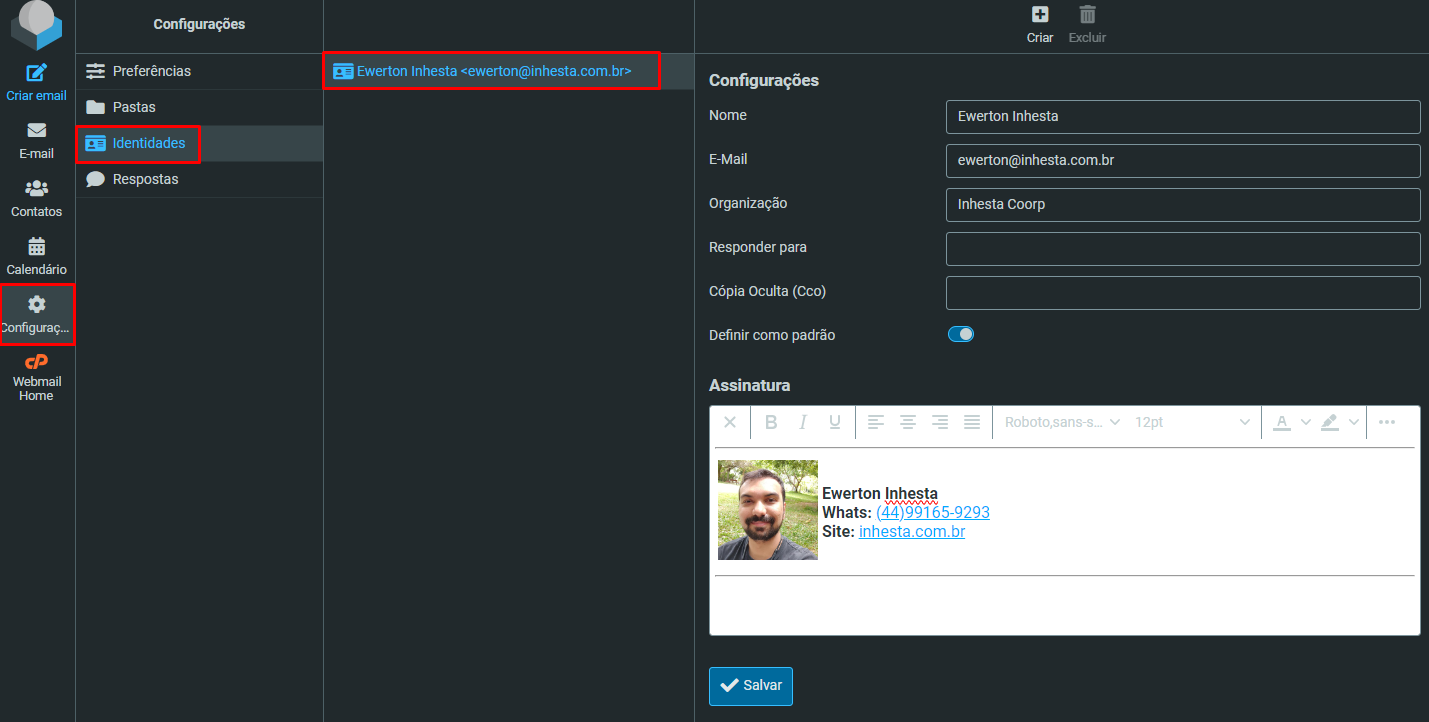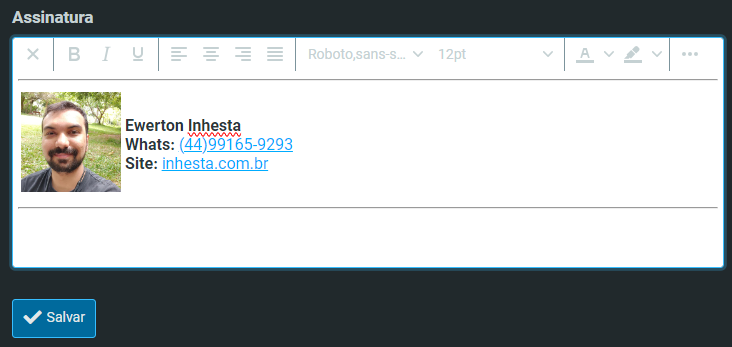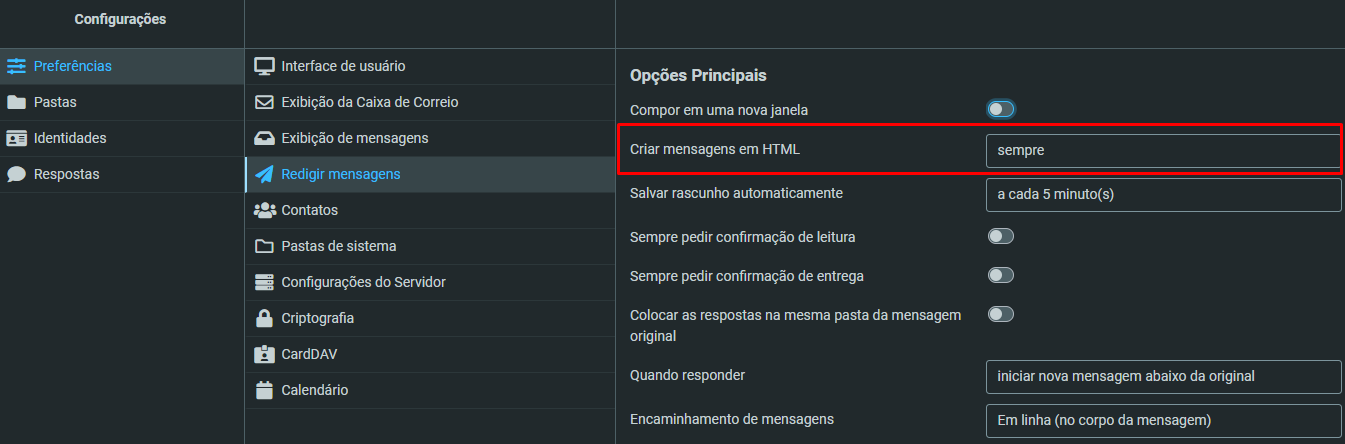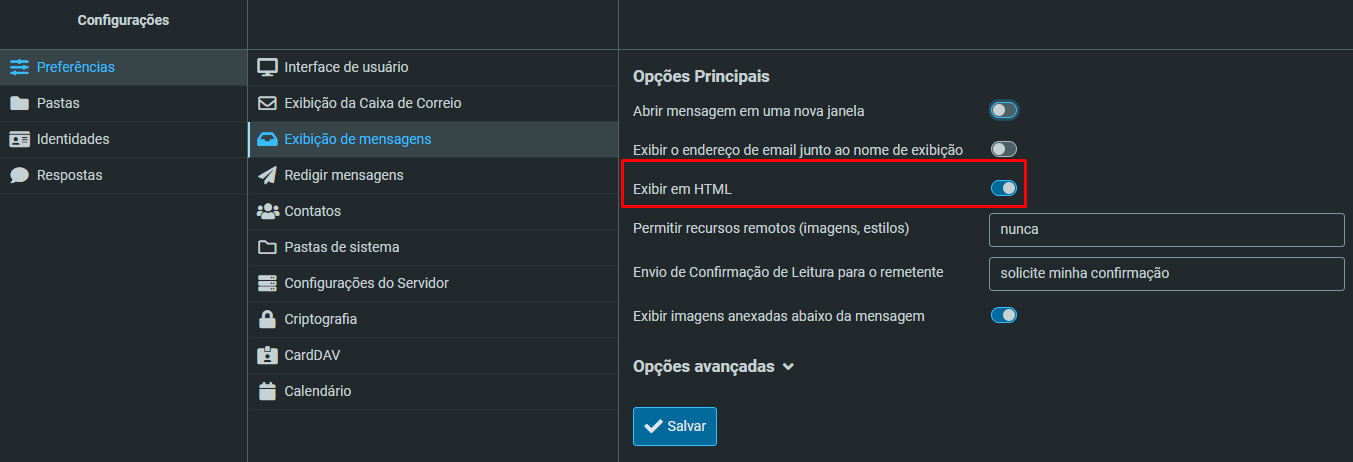Adicionar assinatura Webmail
Nesse guia vamos aprender a como adicionar uma assinatura de e-mail pelo webmail.
1 - Acessar à Conta de E-mail:
- Comece acessando sua conta de e-mail pelo Webmail utilizando o seguinte link: webmail.dominio.com.br
Acesso:
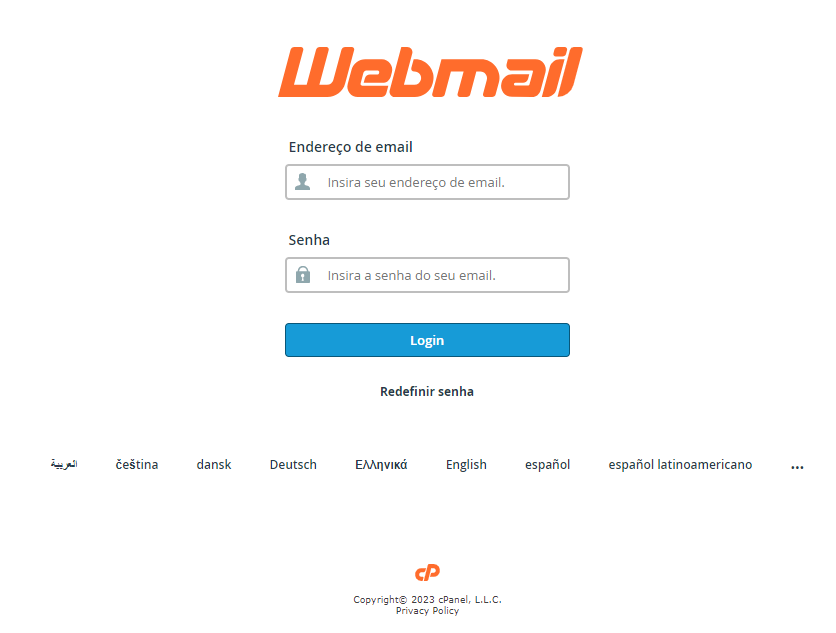
2 - Configurações da Assinatura:
- Após o
loginlogin,a sua conta de e-mail,clique no campo esquerdo/meioclicaeemvá paraconfiguraçConfigurações -> Identidades -> Nome da sua assinatura.
3 - Definindo a Assinatura:
- Após selecionar a sua assinatura, definir um Nome e adicionar a assinatura que preferir.
Pode escrever alguma frase, adicionar uma imagem ou criar uma assinatura em html HTML
4 - Configurações para Assinaturas em Imagem ou HTML:
- Caso
adicionetenha adicionado uma assinatura em imagem ouHTMLHTML,precisaé necessário habilitar algumas configurações.es adicionais.
4.1 - Alterar Configurações para Mensagens em HTML:
4.2 - Ativas Exibição em HTML:
- Ir em Preferências -> Exibição de mensagens -> Habilitar Exibir em HTML
5 -Visualização da Assinatura:
- Após isso as assinaturas estarão visíveis ao criar uma nova mensagem.
Este guia foi desenvolvido para simplificar o processo de adição de assinaturas no Webmail. Caso precise de suporte adicional ou tenha dúvidas, entre em contato conosco para assistência personalizada.